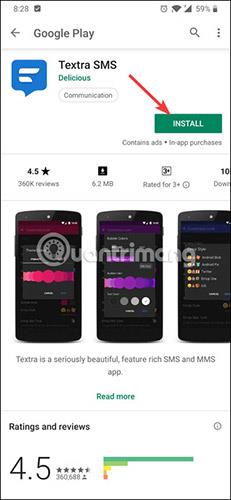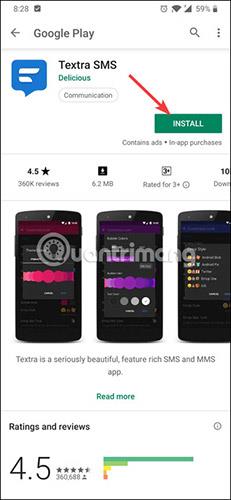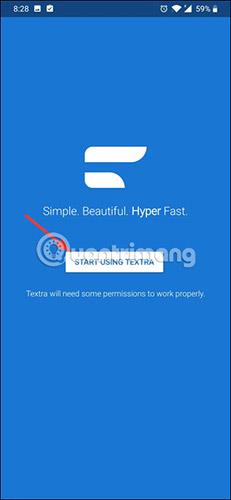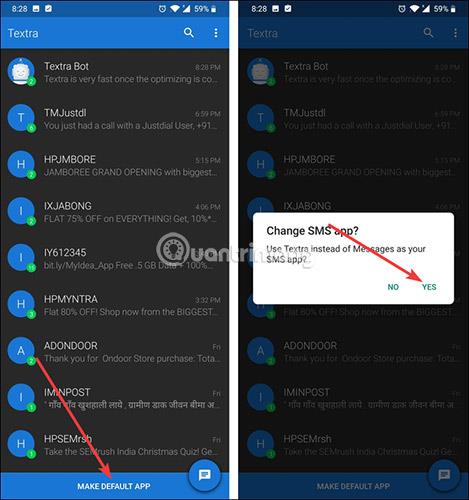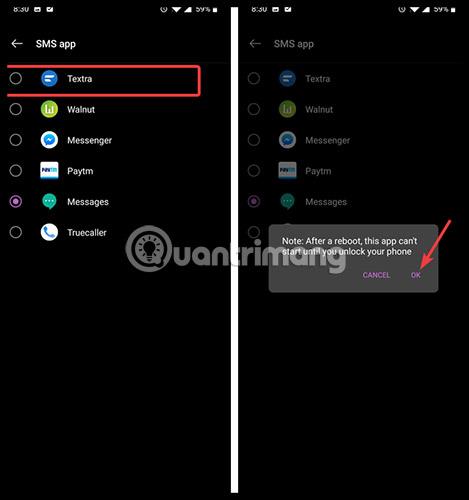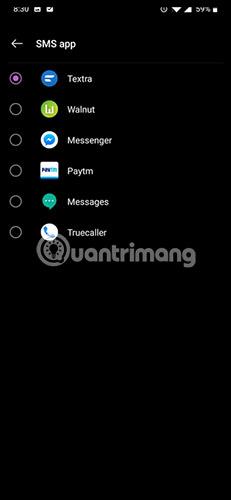Toisin kuin iOS, Android antaa käyttäjille mahdollisuuden käyttää kolmansien osapuolien sovelluksia tärkeiden toimintojen, kuten viestien, suorittamiseen. Voit vaihtaa Android-puhelimesi oletusviestisovelluksen suosikkiviestisovellukseksi melko helposti.
Ensin sinun on asennettava vaihtoehtoinen viestintäsovellus, jota haluat käyttää. Play Kaupassa on monia tekstiviestisovelluksia. Textra SMS on suosittu viestintäohjelmisto , ja sitä käytetään tässä artikkelissa.
Kun olet asentanut suosikkiviestisovelluksesi, voit asettaa sen oletussovellukseksi kahdella tavalla. Voit tehdä sen itse sovelluksesta, kun käynnistät sen ensimmäisen kerran, tai tehdä sen myöhemmin laitteesi Asetukset-osiossa.
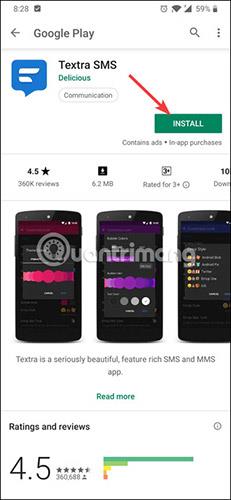
Aseta oletusviestisovellus, kun käynnistät sovelluksen ensimmäisen kerran
Avaa sovellus ja napsauta alkukäynnistystyökaluja (esimerkiksi napsauta " Aloita Textran käyttö " ja hyväksy tarvittavat käyttöoikeudet).
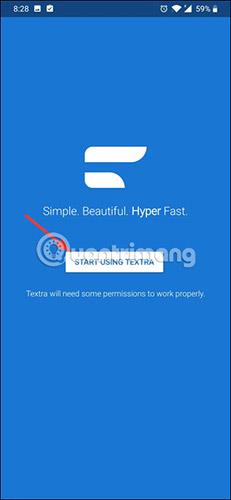
Kun sovellus käynnistyy, käyttäjät näkevät alareunassa painikkeen, joka pyytää vahvistamaan, haluavatko he tehdä siitä oletussovelluksen. Napsauta tätä painiketta ja napsauta sitten "Kyllä" vahvistaaksesi.
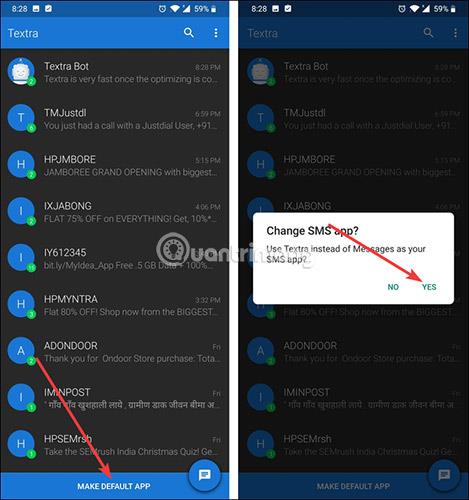
Ja nyt oletusviestisovellus on valitsemasi suosikkisovellus. Melkein kaikki sovellukset kehottavat käyttäjiä asettamaan ne oletussovellukseksi, kun niitä käytetään ensimmäistä kertaa. Sovelluksissa, jotka eivät tee tätä (tai jos olet käyttänyt sovellusta jonkin aikaa ja haluat nyt määrittää sen oletusasetukseksi), käytä seuraavassa osiossa olevaa tekniikkaa.
Aseta viestisovellus oletukseksi asetuksissa
Aloita siirtymällä laitteesi asetuksiin ja avaamalla Sovellukset:

Siellä käyttäjien on löydettävä asetus nimeltä Oletussovellukset. Koska jokainen valmistaja järjestää asetukset eri tavalla, on suositeltavaa viettää aikaa etsimiseen. Esimerkiksi Samsungin Android 8:ssa näet Sovellukset-osiossa ⋮ -valikon , jota napsauttamalla näet vaihtoehdon Oletussovellukset > Viestisovellukset.
Napauta Oletussovellusasetuksissa tekstiviestisovellus -vaihtoehtoa .

Käyttäjät näkevät luettelon kaikista sovelluksista, jotka tukevat viestien lähettämistä. Valitse sovellus, jonka haluat asettaa oletukseksi (tässä tapauksessa teksti). Saatat nähdä alla olevassa kuvassa olevan viestin kaltaisen viestin. Jos on, napauta OK.
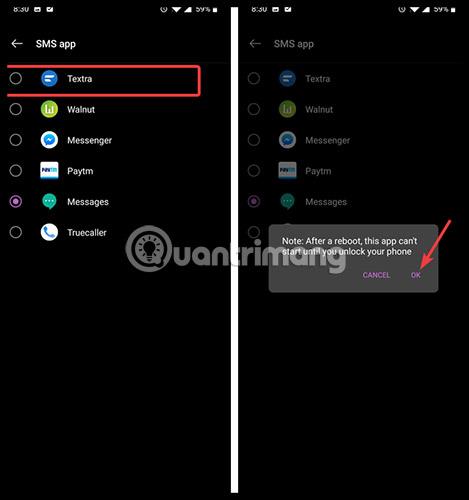
Onnittelut! Olet vaihtanut Android-puhelimesi oletusviestisovellusta.
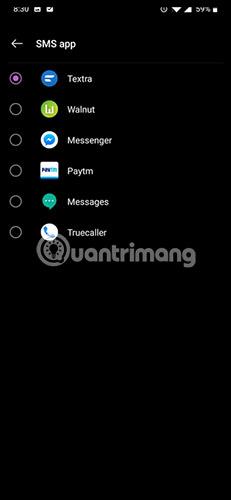
Toivottavasti olet onnistunut.
Katso lisää: